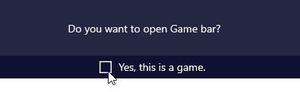如何减少iPhone语音备忘录中的背景噪音
苹果手机上的默认语音备忘录应用采用简单的方法,不支持我们在某些第三方应用中看到的高级录音功能。然而,随着最近 iOS 14 的发布,情况发生了变化,Apple 引入了增强录音功能以及大量其他功能。
此功能可减少经常困扰语音备忘录的背景噪音,从而产生低于标准的音频文件。当您听到噪音以及您或其他任何人所说的一切时,它只会破坏语音记录。毫不夸张地说,苹果想挥舞魔杖来改变这一切。
让我们来看看语音备忘录是如何工作的,您可以在哪里找到这个新的增强录音功能以及其他显着的变化。
1. 创建语音备忘录
在运行 iOS 14 的 iPhone 上录制语音备忘录有两种方法。一种是打开应用程序并点击屏幕底部的红色大录音按钮立即开始录制语音/声音。
另一种方法是启动控制中心并点击语音备忘录图标启动它。我希望点击控制中心中的图标会立即开始录制,但那只是我。
完成后,再次点击红色按钮停止录制。您现在应该查看默认情况下根据您的位置命名的录音。您现在可以播放、编辑或删除录音。点击录音的名称以更改它。
注意:如果您按住控制中心中的“语音备忘录”图标,它会向您显示开始新录音或访问上一个录音的选项。
2.编辑语音备忘录
点击要编辑的备忘录旁边的三点菜单图标以选择“编辑录音”按钮。
您可以通过从右向左拖动蓝色手柄来移动波形,直到到达要编辑的点。点击下面屏幕截图中所示的修剪按钮,可以修剪或删除语音备忘录中的所选部分。
备忘录的两端各有两只黄色的指针。从左向右拖动它们,反之亦然,然后点击修剪以修剪语音备忘录。如果要删除备忘录的一部分,比如从中间开始,拖动并定位两个黄色手柄以选择要删除的部分,然后点击删除按钮。不要忘记保存编辑后的语音备忘录。
替换选项完全按照它说的做。将蓝色手柄移至您认为需要更换的部分。点击“替换”按钮,它将再次开始录音,但这一次,它将从该部分开始覆盖语音备忘录。
将蓝色手柄移到末端,替换按钮将替换为恢复按钮。点击将从上次结束的地方恢复录音。
3. 减少语音备忘录的背景噪音
新功能来了。是否注意到干扰、风扇噪音或环境声音等背景噪音?返回编辑模式并点击左侧的魔杖按钮。
再次播放语音备忘录,您会发现背景噪音降低了,干扰也减少了。它不是百分百完美,但工作得很好并且完成了工作。我认为 Apple 将在未来继续努力,使其在每次更新时变得更好。
4. 组织和分享语音备忘录
返回语音备忘录应用程序的主屏幕,然后再次点击三点菜单图标。您会找到共享该备忘录、复制它和收藏它的选项。最后一个会将备忘录移动到智能文件夹下。
您现在可以在语音备忘录应用程序中创建文件夹。只需返回主屏幕并点击屏幕右下角带有加号图标的文件夹即可。
点击编辑按钮并选择语音备忘录以将其移动到新创建的文件夹中。
大声点儿
新改进的 Voice Memos 应用程序非常好用,易于使用,并带有一些以前缺少的有趣的新功能。我很高兴苹果开始关注这个常用的应用程序。现在,我不必再依赖第三方应用程序来做语音笔记了。它对我来说有足够的功能,希望你也能。
还是不开心?使用其他应用程序录制或做语音笔记?请在下面的评论中与我们分享您最喜欢的应用程序。此外,分享您为什么使用该应用程序而不是 Apple 的语音备忘录应用程序。它可能会帮助我们的其他一些读者。
以上是 如何减少iPhone语音备忘录中的背景噪音 的全部内容, 来源链接: utcz.com/dzbk/909703.html